ブログ(サイト)運営をする場合、
プライバシーポリシーのページの他に、
お問い合わせページも必要です。
お問い合わせページは、
苦情などを受け付ける目的もあります。
WordPressでは、
『Contact Form 7』という
プラグインを使うと、
簡単にお問い合わせページが作れます。
『Contact Form 7』について、
詳しく、解説します。
Contact Form 7とは?
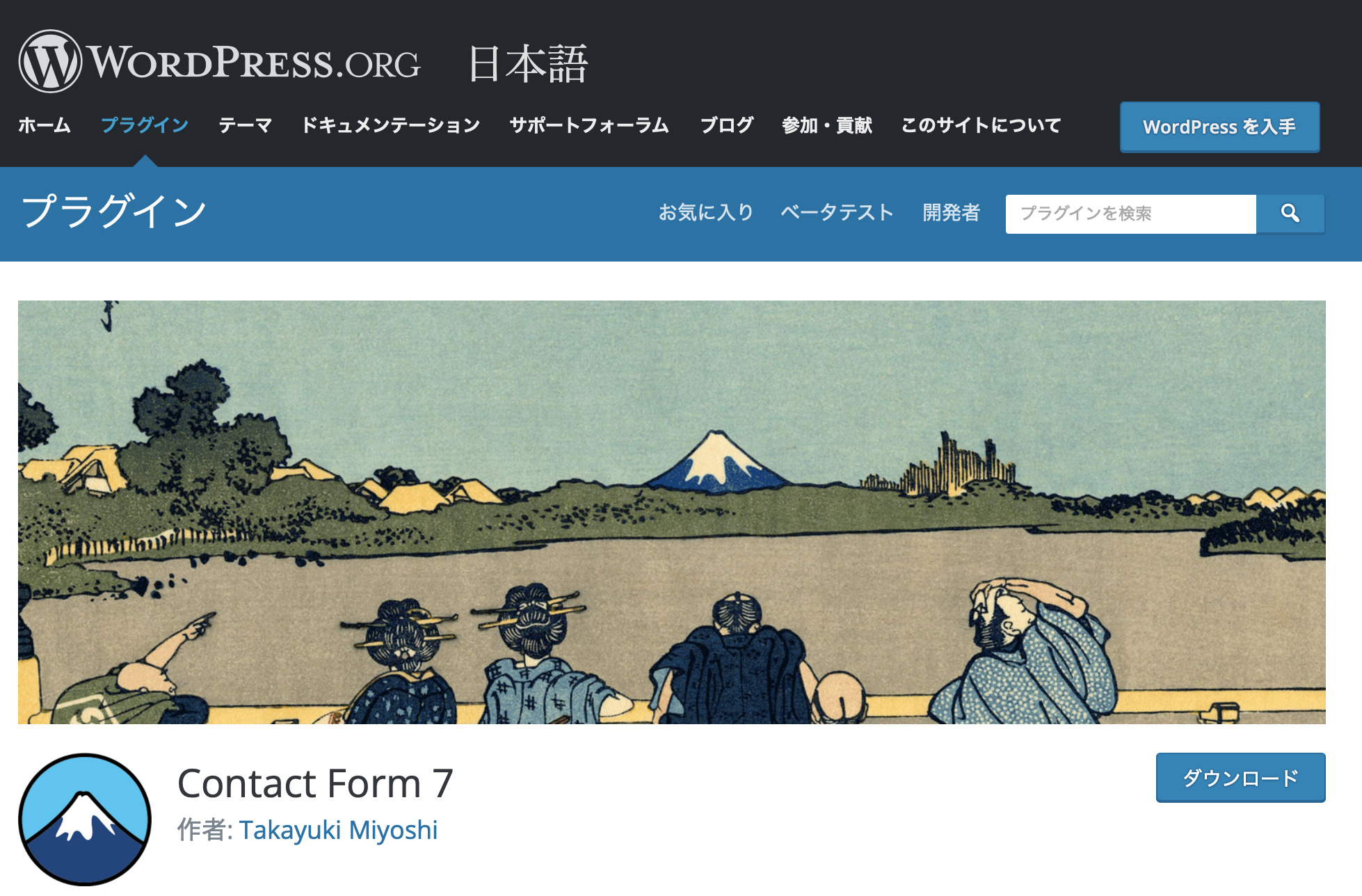
通常、お問い合わせページを作る場合、
HTMLなど、WEB言語を駆使して、
作り上げる事になりますが、
知識の無い素人では、
ほぼ、不可能と言えます。
そのような場合に、
この『Contact Form 7』という
プラグインを使えば、
HTMLなどの、
WEB言語の知識が全く無い素人でも、
簡単に、お問い合わせページを作れます。
また、自動返信メールなども、
設定できるため、非常に便利です。
WordPressで、
ブログ(サイト)を立ち上げる際には、
必須のプラグインと言えます。
Contact Form 7のメリット
実は、このプラグインの作成者は、
日本人です。
ほとんどのプラグインが、
外国人が作成したものなので、
使い方などは、
基本的に英語で書かれており、
日本人にとっては、
よく分からない事も多いです。
その点『Contact Form 7』は、
日本人が作っているので、
マニュアルも、日本語です。
設定するのも簡単で、
とても使いやすいのが、
大きな特徴と言えるでしょう。
また、カスタマイズの、
バリエーションが多いのも
使いやすさにつながっています。
さらに、
お問い合わせページだけでなく、
予約の受付や、
アンケートなどにも活用できます。
例えば、
美容室がブログ(サイト)を立ち上げる際、
ネットを通じて、
予約できるようにする事も可能です。
また、アポイントをとりたい場合など、
色々な場面で、このプラグインが使えます。
多様性という部分でも、
かなり優れたプラグインで、
無料なのも、大きいです。
使う際に、注意すべきこと
例えば、
お問い合わせ内容の確認ページや、
完了ページを作る際には、
別のプラグインや設定が
必要だったりします。
また、新たにページを作った際、
うまく移行せず、
Googleアナリティクスで、
動きを確認したいのに、
それが、出来ない事もあります。
これらの対策としては、
ページを細かく作っておく必要があります。
・問い合わせページ
・確認ページ
・完了ページ
それぞれ、別アドレスを作っておけば
トラブルを回避できます。
こういう時、こうだったら良いのに・・・
という部分もあるものの、
それを差し引いても、
利便性は高いと言えます。
Contact Form 7のインストール
まずは、このプラグインをインストールしましょう。
WordPressの左メニューから、
プラグイン > 新規追加 を選択します。
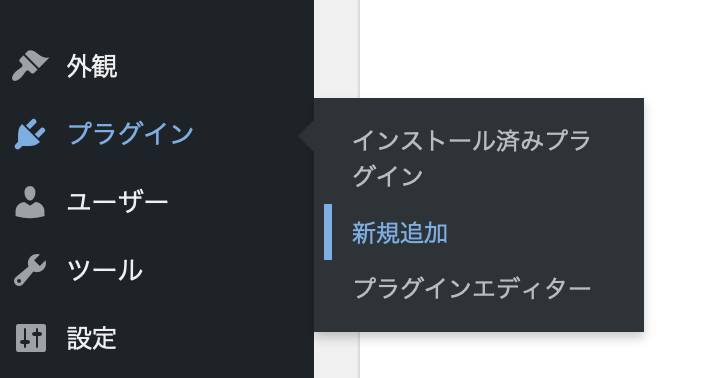
表示されているプラグインは、
各々、違うはずですが、
下記のような画面の検索窓に、
Contact Form 7
と、入力します。
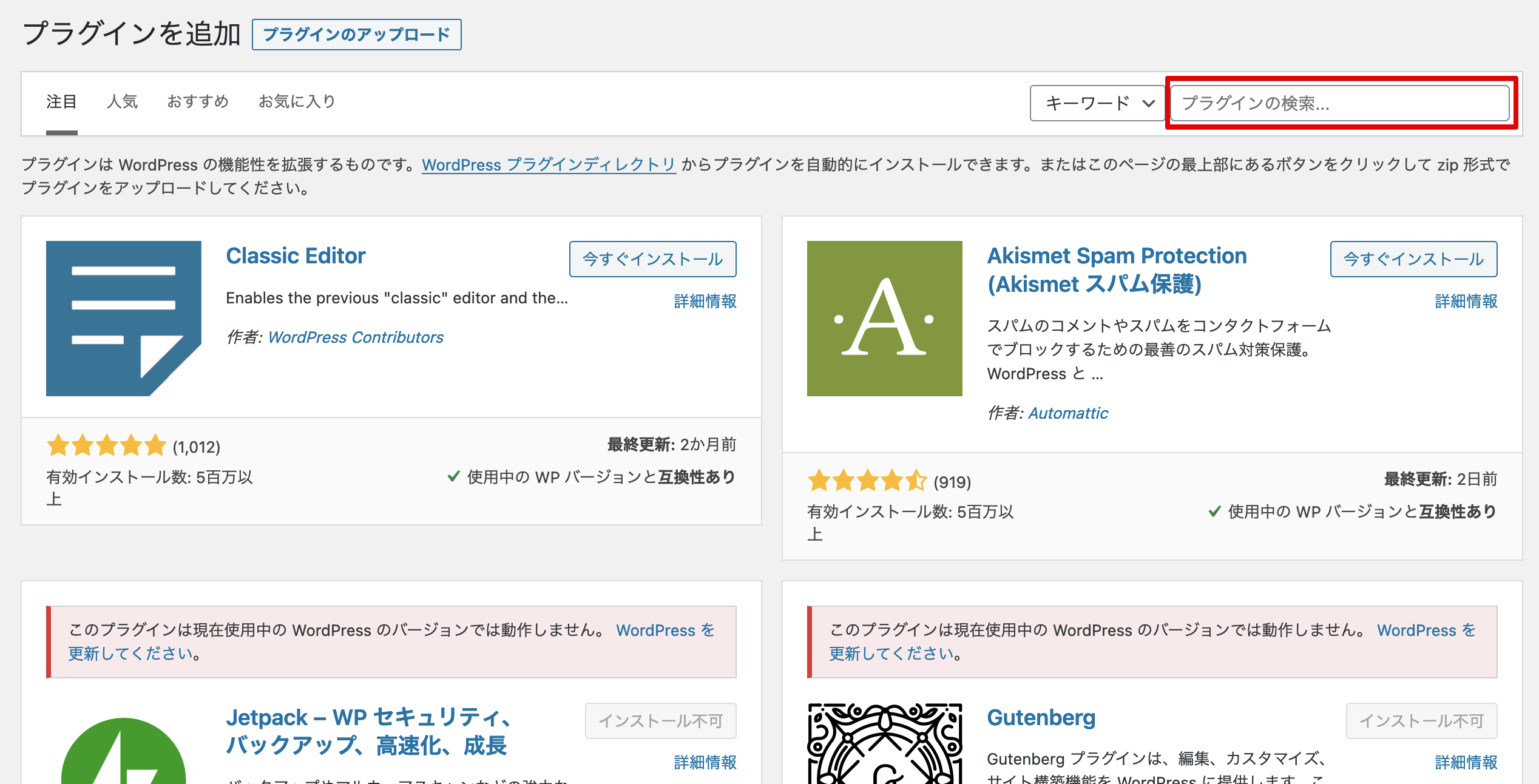
Contact Form 7が表示されたら
今すぐインストールをクリックします。
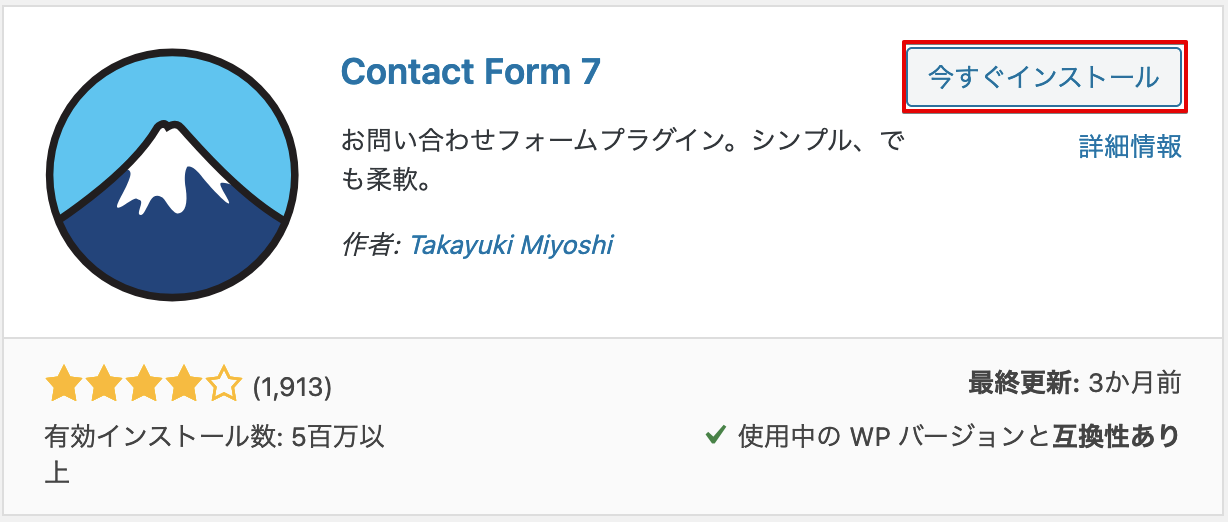
インストールが完了すると、
有効化というボタンに変わるので、
有効化をクリック。
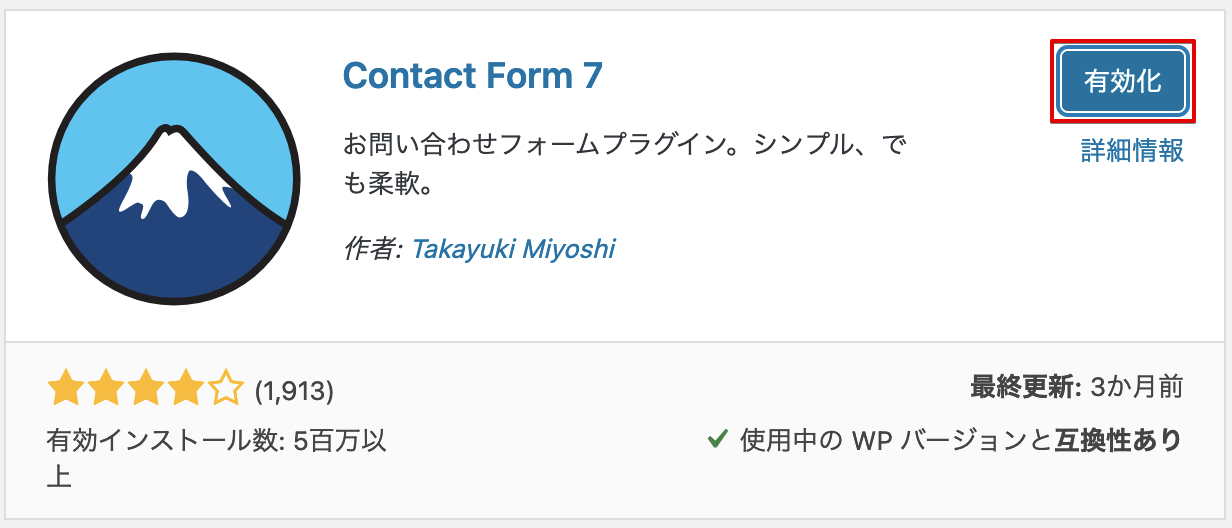
有効化が完了すると、
左メニューにお問い合わせという項目が
追加されますので、確認しておきましょう。
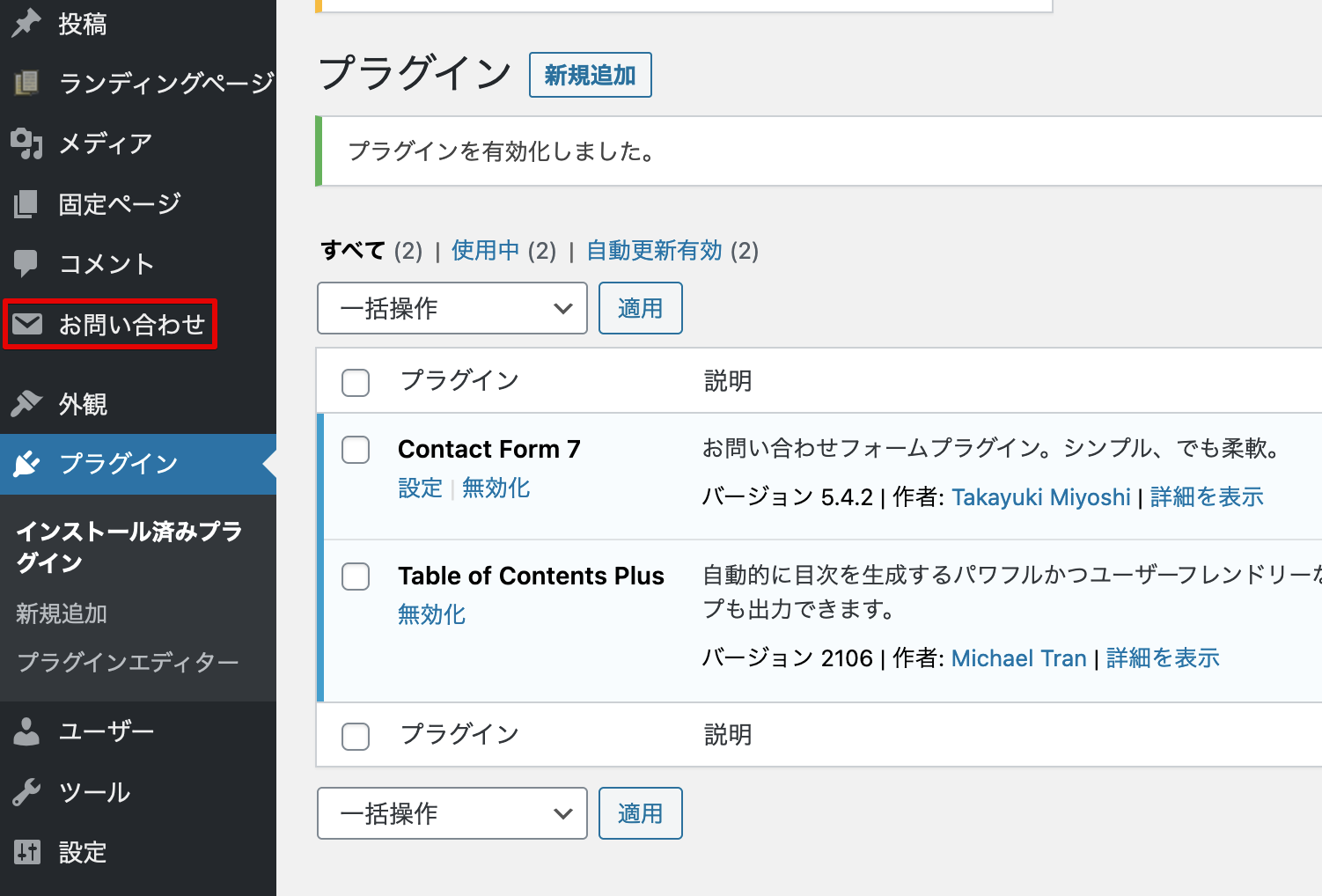
Contact Form 7の設定
WordPressの左メニューから、
お問い合わせ > 新規追加 を選択します。
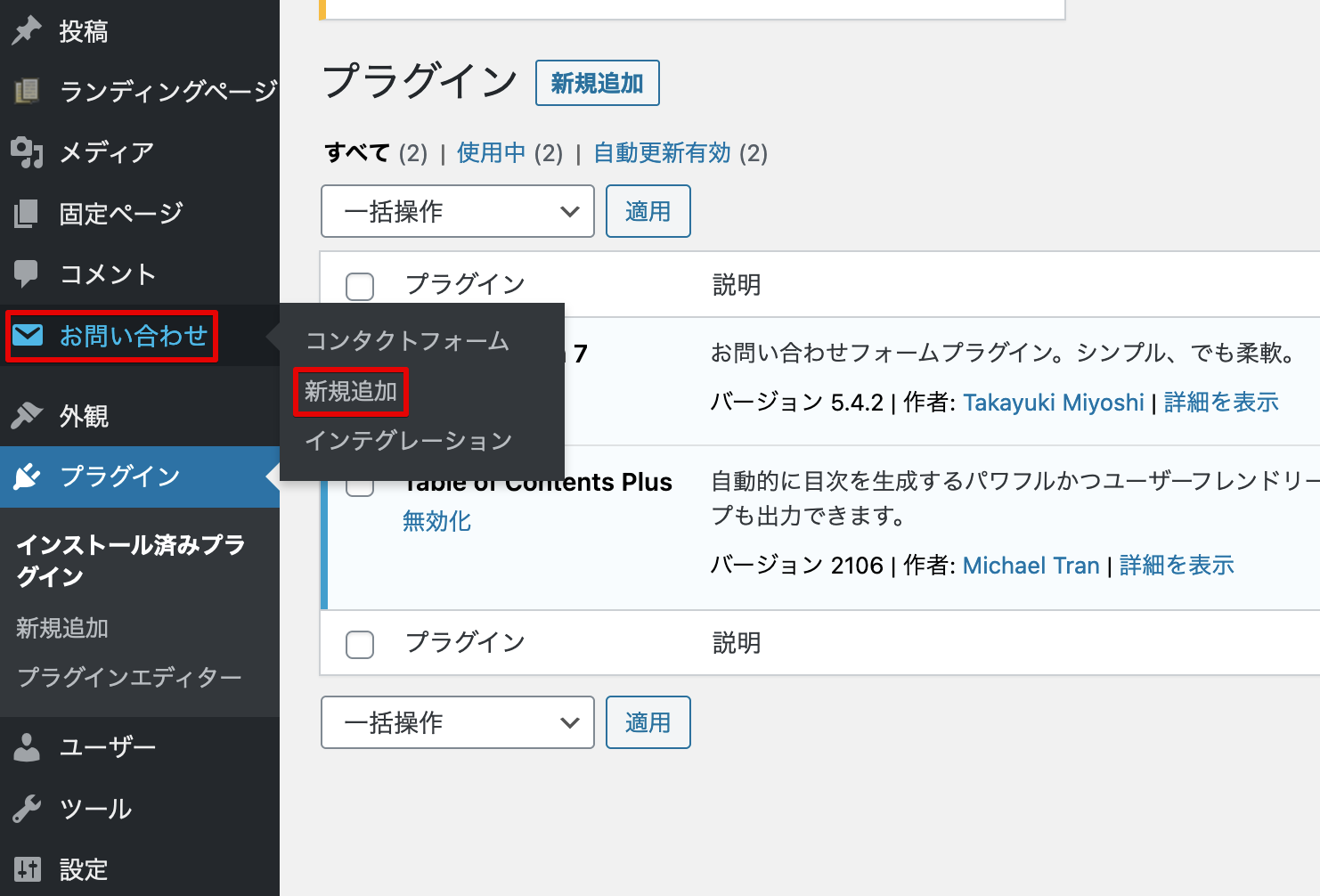
下記のような画面になるはずですが、
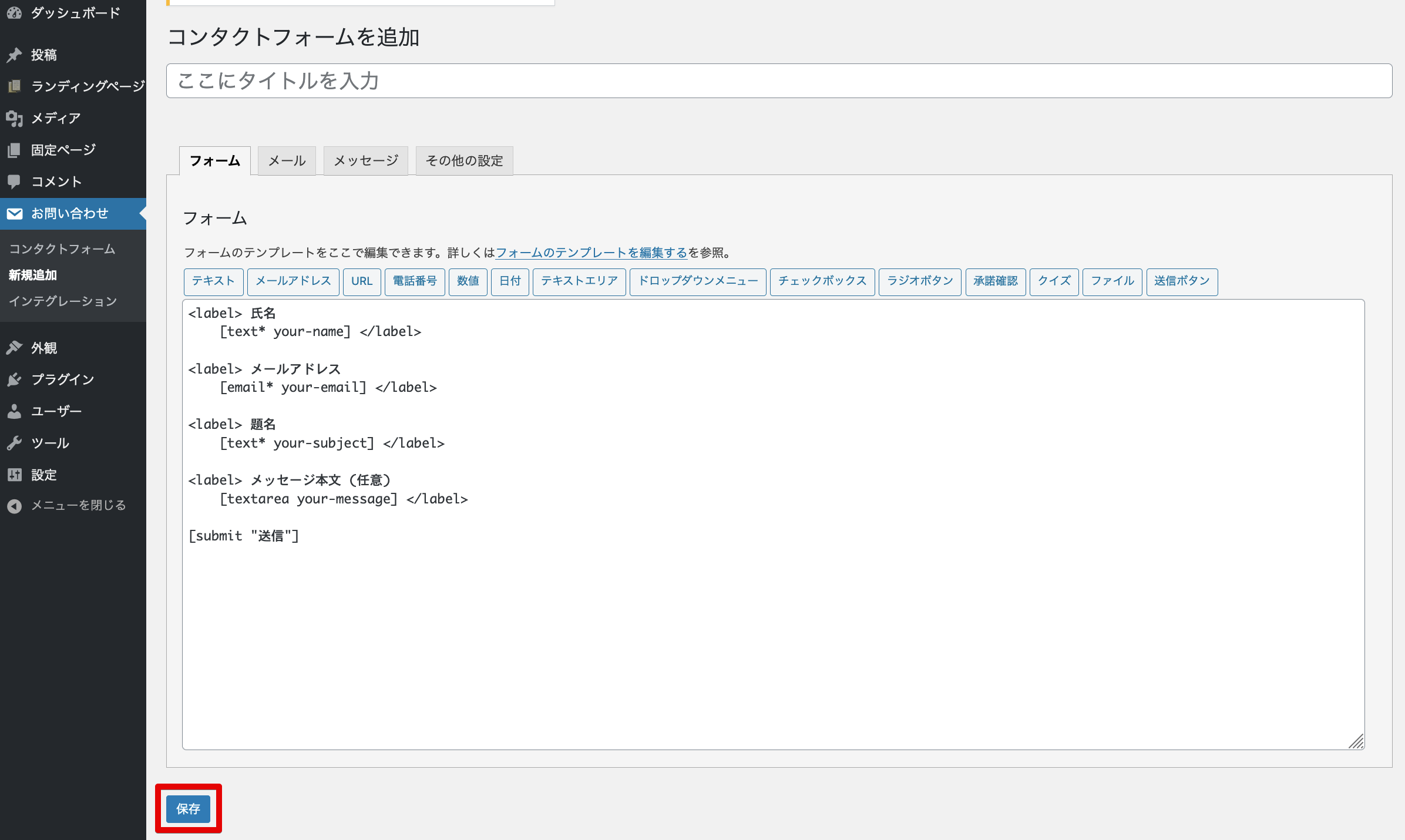
・名前
・メールアドレス
・題名
・メッセージ本文
この4項目が、
あらかじめ設定されていますので、
シンプルなお問い合わせフォームで良ければ、
左下の保存ボタンをクリックします。
自動返信メールの設定
ユーザー(ブログ訪問者)が、
お問い合わせフォームから、
何らかのお問い合わせをした際に、
「追ってご連絡しますので
少々お待ちください」
といった趣旨のメールが
自動で送られるように、
事前に設定しておくと便利です。
タブをメールに切り替えて、
下部の メール(2)を使用 に、
チェックを入れましょう。
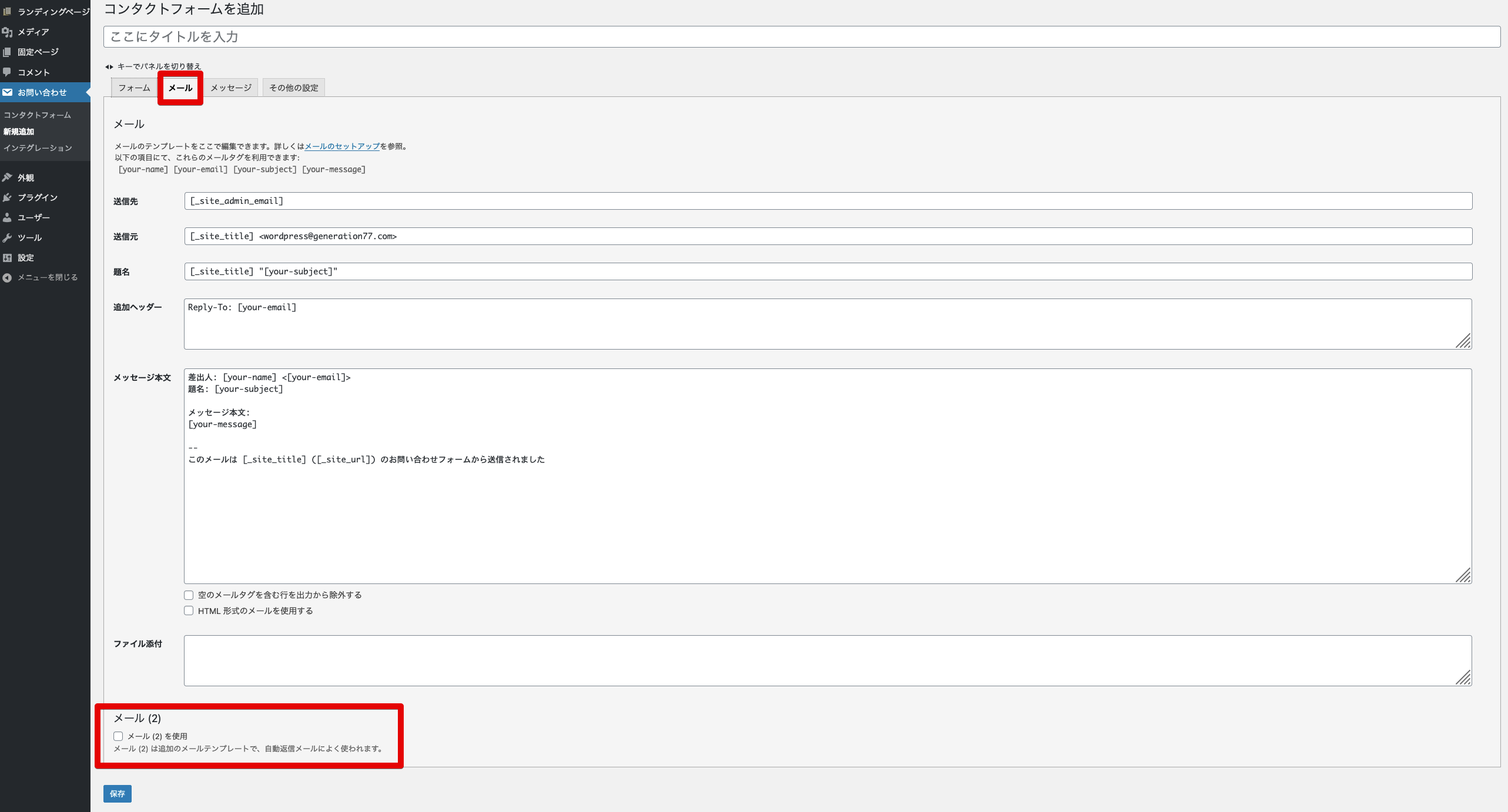
メール(2)を使用
に、チェックを入れると、
新しい項目が出てきますが、
メッセージ本文を編集し、
任意の文章を設定しましょう。
編集完了後は、
左下の保存ボタンのクリックを、
忘れないようにしましょう。
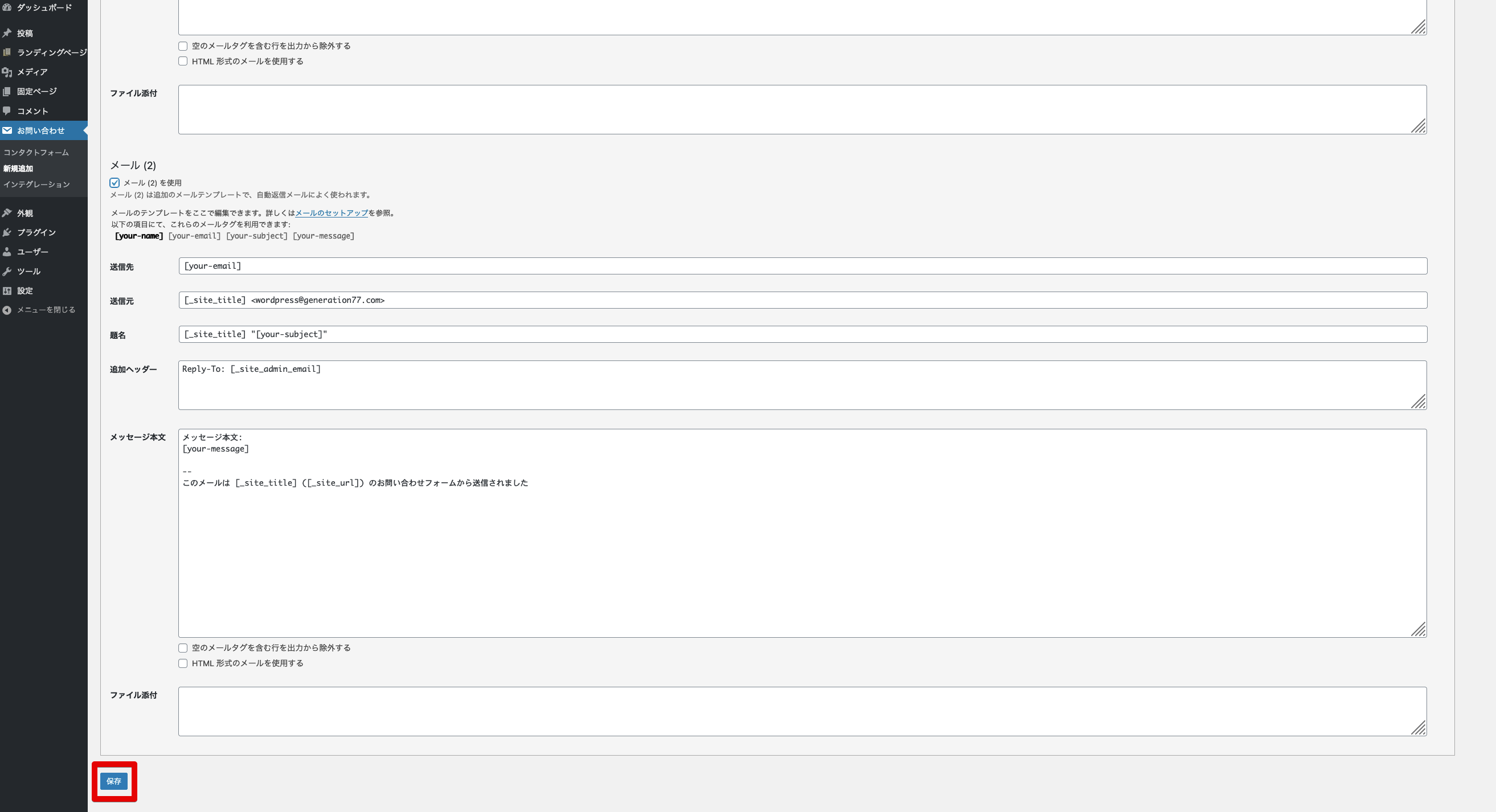
その他にも、
様々なカスタマイズが出来ますが、
基本的には、
自動返信メールまで設定しておけば、
特に、問題はありません。
余裕がある方のみ、
完了画面(サンクスページ)の設定や、
アンケートなども設定すると良いです。








